win10系统如何更改桌面图标
现在大部分电脑都是win10系统,有些新用户不知道如何更改桌面图标,接下来小编就给大家介绍一下具体的操作步骤。
具体如下:
1. 首先第一步先右键单击应用图标,接着在弹出的菜单栏中根据下图箭头所指,点击【属性】。

2. 第二步打开【属性】窗口后,先点击顶部【快捷方式】,接着根据下图箭头所指,点击【更改图标】。
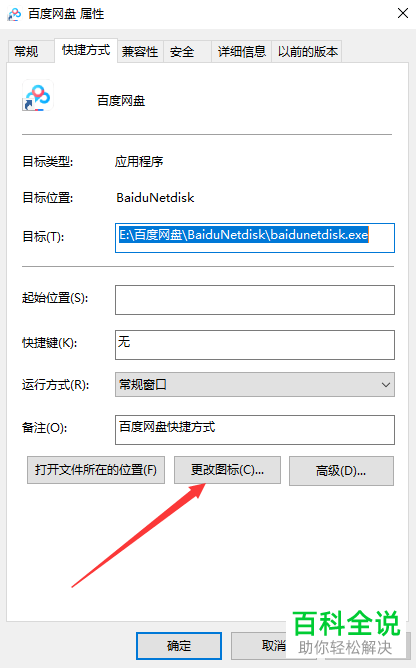
3. 第三步在弹出的窗口中,根据下图箭头所指,点击【浏览】。
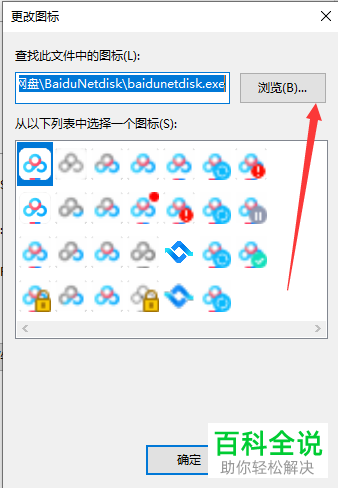
4. 最后根据下图箭头所指,先按照需求选择图标,接着点击【确定】。
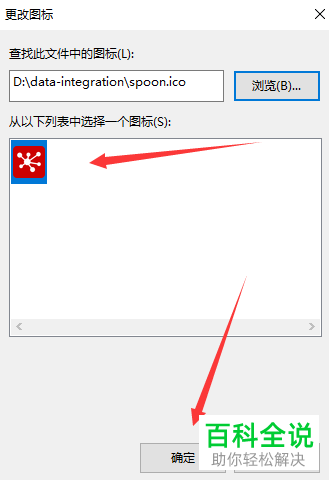
方法/步骤2
1. 首先第一步先右键单击桌面空白处,接着在弹出的菜单栏中根据下图箭头所指,点击【个性化】。
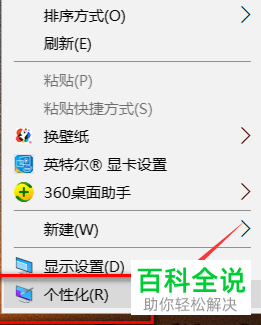
2. 第二步打开【个性化】窗口后,根据下图箭头所指,点击左侧【主题】选项。
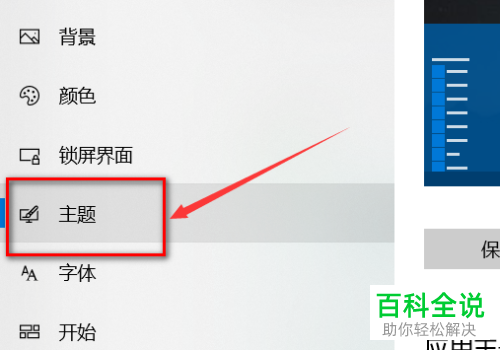
3. 第三步在右侧页面中,根据下图箭头所指,点击【桌面图标设置】选项。

4. 第四步在弹出的窗口中,先选择应用图标,接着根据下图箭头所指,点击【更改图标】选项。

5. 最后在弹出的窗口中,先按照需求选择图标,接着根据下图箭头所指,点击【确定】选项。

以上就是win10系统如何更改桌面图标的方法。
赞 (0)

